Tanz auf dem Vulkan
18.01.2021, 09:20 Uhr
Mac-Tipp: Hazel 5
Hazel ist ein unglaublich mächtiger, automatischer Dateimanager. Sie könnten genauso gut mit Handgranaten jonglieren.
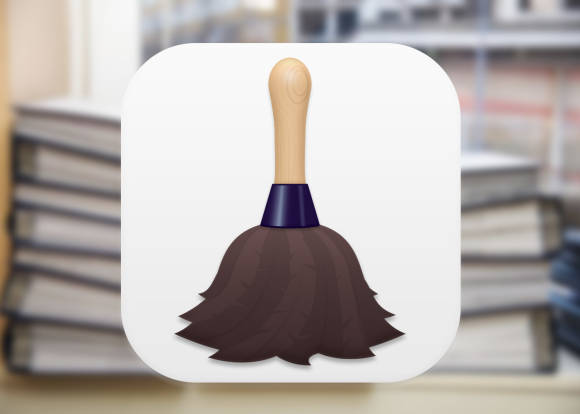
Hazel wischt die Platte automatisch – mit einem Restrisiko
(Quelle: PCtipp.ch)
Eines meiner Steckenpferde am Mac ist die Automation. Warum selber arbeiten, wenn der Rechenknecht nur Däumchen dreht? Davon abgesehen, ist macOS eine fantastische Plattform für komplexe, aber einfach zu meisternde Automatismen. Es gibt nichts Besseres, wenn man sich in den Foren der Hersteller der populären Produkte umsieht: Dort betteln die Windows-Anwender regelmässig um eine eigene Version und tun kund, wie unverzichtbar ihre Plattform ist. (Spoiler: ist sie nicht – und das zeigen auch die kalten Schultern der jeweiligen Programmierer.)
Das so nebenbei als Motivationsspritze, damit Sie sich den Vorteil von Apples Plattform zunutze machen. Vielleicht beginnen Sie mit Intelligenten Ordnern und arbeiten sich dann via BetterTouchTool oder Ordner-Aktionen zum fast allmächtigen Keyboard Maestro hoch? Jede dieser Techniken und Anwendungen ist eine Bereicherung. Aber heute ist Hazel an der Reihe, ein weiteres Mac-exklusives Juwel.
Stufe 1: Hazel schubst (auch) Dateien
Hängen Sie bitte nicht gleich auf, aber Hazel ist nicht so leicht zu erklären. Zuerst einmal werden Sie überall lesen, dass Hazel ein automatischer Dateimanager ist. Er überwacht im Hintergrund bestimmte Ordner und tritt in Aktion, wenn neue Objekte hinzukommen. Und diese werden dann nach Ihren Kriterien versaftet.
Die folgenden Screenshots zeigen dabei nur den Hazel-Editor, in dem die Regeln und Aktionen festgelegt werden. Die Anwendung und die Überwachung laufen jedoch ständig im Hintergrund.
Nehmen wir ein einfaches Beispiel: Bei jeder PCtipp-Heftproduktion werden immer wieder aktualisierte Seitenpläne des Inhalts als PDF verschickt, die sich oft nur wenig unterscheiden. Diese Aktualisierung erfolgt häufiger, als sie für meine Funktion nötig ist, aber einfach wegschmeissen ist ja auch keine Lösung.
Stattdessen ziehe ich die Datei auf den Schreibtisch, der von Hazel überwacht wird. Die Kriterien lauten in diesem Fall: Der Dateityp ist ein PDF und der Name enthält «PCtipp_Seitenplan».
Wenn die Kriterien zutreffen, wird die Datei sofort in das Verzeichnis mit dem aktuellen Testcenter verschoben, das meiner Obhut untersteht. Aus den Augen, aus dem Sinn. In den Optionen zu dieser Aktion lässt sich ausserdem festlegen, dass eine bestehende Datei einfach überschrieben wird.
Unzählige Kriterien
Dieses Beispiel ist allerdings an Banalität kaum zu unterbieten, denn Hazel kennt endlos viele Kriterien. Neben Klassikern wie dem Änderungsdatum, der Dateigrösse oder der Art könnten Sie auch nach dem Farbraum in einem Bild, der Musikrichtung in einem Song oder der Dauer eines Videos suchen.
Dabei durchsucht Hazel alles, was es durchsuchen kann. Die erwähnte Musikrichtung muss natürlich in den Metadaten des Songs vorhanden sein, während sich der Farbraum auch ohne Metadaten ableiten lässt.









13.11.2021
14.11.2021